エクセルのセルに入力できるデータには「文字」と「数値」があります。
この「文字」と「数値」を混同すると計算結果が違ってきます。
誤って混同するのは「数字」です。「数字」と「数値」は見た目だけでは区別がつかないことがあるからです。
今回は「数字」と「数値」の区別を確認しましょう。
次図の2つのセルはどちらも「1」を表示しています。
A1セルは「1」を文字として入力しています。
A2セルは数値として「1」を入力しています。
何も書式を設定していなければ文字は左寄せ、数値は右寄せになるので見た目を同じにするようにA1セルは右寄せにしています。
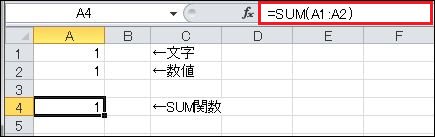
文字と数値の違いは計算ができるかどうかです。
この2つのセルの合計を求めます。
A4セルにSUM関数を入力します。
=SUM(A1:A2)
1+1=2 となりそうですが、結果は1と表示されています。
A1セルは文字なので計算の対象にならないからです。
計算以外にも見分ける方法があります。
A1セルを選択してセルの内容を表示している部分(図中の赤い枠で囲んでいる部分)を見てください。
'1
と、先頭に「’」が付いています。
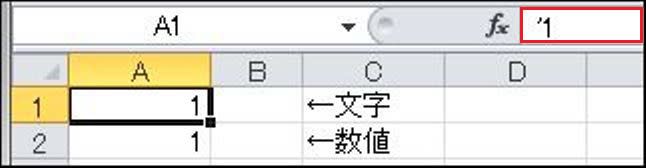
ただし、「セルの書式設定」で「文字列」に設定した場合は「’」はつきません。
また関数で文字に変換している場合は、関数を調べないと分かりません。
数字を文字として入力したいときは先頭に「’」を入力(Shift + F7)してから数字を入力するか、「セルの書式設定」で「文字列」に設定してから入力します。
「レイアウトワープロ はりの助」公式ホームページ
<前へ> <次へ>


















